

By Adela D. Louie, Last updated: January 22, 2018
"Forse desideri sapere come eseguire il flashing di un telefono Android con il schermo rotto."
Part1. Metodo di scuotimento di un telefono Android con Screnn rottoPart2. Come eseguire il flashing di un telefono Android con schermo rottoPart3. Recupera i dati da Android con schermo rotto usando Fonedog ToolkitPart4. conclusioni
Il flashing dello smartphone di solito si riferisce a diverse cose. Nel modo più semplice di comprendere il flashing del telefono, ecco alcuni esempi di cosa potresti fare sul tuo dispositivo Android.
1. È possibile che tu stia eseguendo un ripristino personalizzato, il che significa semplicemente che ci stai provando fare un backup dei tuoi dati, il rooting del dispositivo Android o l'installazione di zip che potrebbero contenere un sistema operativo personalizzato.
2. Potrebbe anche significare che hai finito di installare un ripristino personalizzato. Questo recupero potrebbe consentirti di eseguire un flash sui tuoi file arbitrari. Alcuni esempi di ciò è che potresti eseguire il rooting del tuo dispositivo Android in un file che ti consente di fare molte cose che di solito non sono consentite perché richiede l'autorizzazione "Superutente". Un esempio di ciò è la disinstallazione di un'applicazione fornita con il dispositivo Android.
3. In alcuni casi, è possibile che tu stia installando un sistema operativo personalizzato per ottenere un'esperienza personalizzata.
4: un altro è se stai ripristinando il tuo dispositivo Android con il firmware di serie, il che significa che stai realizzando il tuo dispositivo Android com'era in origine.

Come eseguire il flashing di un telefono Android con schermo rotto
Esistono in realtà due tipi di flashing del dispositivo mobile. Il risultato che otterrai dopo aver eseguito il flashing del tuo dispositivo Android dipende se hai eseguito un flash completo o parziale.
Flash completo: ciò significa che modificherai il sistema operativo del tuo dispositivo mobile. Ciò può effettivamente significare che stai eseguendo l'aggiornamento o il downgrade a una versione diversa del tuo sistema operativo. Ricorda sempre che una volta che esegui il flashing del tuo dispositivo Android, ciò potrebbe invalidare la garanzia.
Ma cosa succede se la situazione è che stai per far lampeggiare il tuo dispositivo Android con uno schermo rotto. Questo sarebbe davvero possibile? E come hai intenzione di farlo se il tuo schermo è rotto?
La risposta alla tua domanda è ora proprio di fronte a te. Questo è un programma di terze parti che ti permetterà di far lampeggiare il tuo dispositivo anche se hai uno schermo rotto.
Prima di eseguire il flashing del tuo dispositivo Android, dovrai accedere ai tuoi dati e salvarli sul tuo computer. per fare ciò avrai bisogno di FoneDog Toolkit - Estrazione dati Android non funzionante.
FoneDog Toolkit - Estrazione dati Android non funzionante può aiutarti ad accedere al tuo telefono Android anche se ha uno schermo rotto. Può aiutarti a recuperare il tuo contatti, messaggi di testo, registri delle chiamate, fotografie, video, WhatsApp. Questo programma può darti un risultato molto soddisfacente. È anche completamente compatibile con qualsiasi telefono Samsung Galaxy. Segui la guida qui sotto per accedere al tuo dispositivo Android rotto.
Scarica il programma sul tuo computer Windows e installalo. Collega il tuo dispositivo mobile, quindi seleziona "Estrazione dati Android non funzionante"

Avvia Fonedog - Step1
FoneDog Toolkit - Broken Data Extraction ti chiederà di chiederti lo stato esatto del tuo dispositivo Android che stai riscontrando. Vedrai "Touch non funziona / impossibile accedere al telefono" e "Schermo nero / rotto". Seleziona "Schermo nero / rotto" poiché hai uno schermo rotto.

Seleziona la situazione per telefono Android - Step2
Qui, FoneDog Toolkit --- Broken Android Data Extraction ti chiederà il modello del tuo dispositivo Android. Questo è per il programma per scaricare il pacchetto corretto per il tuo dispositivo mobile.
Dopo aver inserito il modello sul tuo dispositivo Android, fai clic su "Confermare". In ogni caso che non conosci il modello del tuo dispositivo, puoi semplicemente andare avanti e fare clic su" Come controllare il modello del dispositivo ".
Dopo aver inserito le informazioni necessarie, è ora possibile procedere al passaggio successivo.

Scegli il modello - Step3
In questo passaggio, procedi come segue sul tuo dispositivo Android per accedere a "Modalità download".
-Potenza del tuo dispositivo Android
-Premere e tenere premuto il tasto volume (-) + tasto home + tasto di accensione contemporaneamente
-Premere il tasto di aumento del volume (+)

Modalità download - Step4
Da ora in "Download Mode", FoneDog Toolkit - Broken Android Extraction inizierà ora ad analizzare il tuo dispositivo mobile e quindi scaricherà il suo pacchetto di recupero.
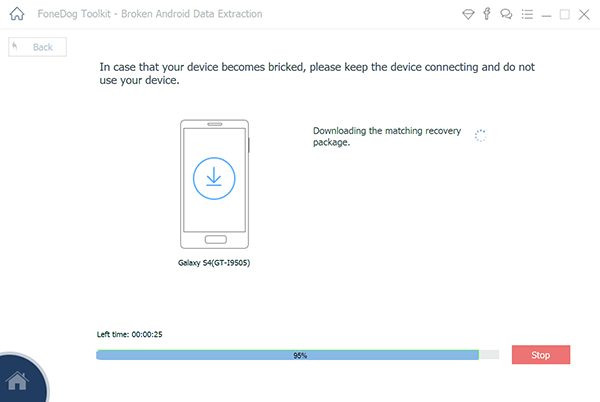
Scarica il pacchetto di recupero - Step5
Dopo l'intero processo di analisi, scansione ed estrazione del tuo dispositivo Android, FoneDog Toolkit - Broken Android Data Extraction ti mostrerà quindi le categorie di tutti i tuoi dati recuperati.
Da questa parte, ora puoi scegliere tutti i tuoi dati importanti che vengono salvati nella memoria interna del tuo dispositivo Android rotto.
Come puoi vedere, tutte le tue categorie sono visualizzate sul lato sinistro dello schermo. Puoi effettivamente selezionare in modo selettivo tutti i file necessari. Fagli anche vedere l'anteprima.
Al termine, ora puoi andare avanti e fare clic su "Recuperare"sul lato inferiore destro dello schermo. Tutti gli elementi selezionati verranno automaticamente salvati sul computer. Verranno indirizzati alla cartella designata di FoneDog Toolkit.
E una volta terminato il flashing del dispositivo o se si sta per avere un nuovo dispositivo, è possibile trasferirli facilmente sul nuovo dispositivo mobile che si avrà.

Recupera i dati dal telefono Android con schermo rotto - Step6
Ricorda sempre che prima di eseguire il flashing di qualsiasi dispositivo, dovresti sempre fare un backup di tutti i tuoi dati. Ma se hai uno schermo rotto e vuoi eseguire il flashing del tuo dispositivo, un ottimo strumento da utilizzare non è altro che FoneDog Toolkit - Broken Android Extraction è il modo migliore per farlo.
Utilizzando questo programma, puoi accedere facilmente al tuo dispositivo Android rotto. Questo dispositivo è finora compatibile solo con i telefoni Samsung Galaxy. Può anche aiutarti ad accedere al tuo dispositivo e ottenere tutti i tuoi dati importanti che andranno tutti direttamente in una cartella sul tuo computer Windows.
Avere questo programma può farti sentire a tuo agio se mai hai un dispositivo Android rotto e vuoi recuperare i tuoi dati da esso. Questo programma ti darà sicuramente una percentuale di recupero 100%.
Scrivi un Commento
Commento
Extracción de datos de Android rotos
Estragga i dati da un telefono Android difettoso e ripari un telefono in mattoni.
Scarica GratisArticoli Popolari
/
INTERESSANTENOIOSO
/
SEMPLICEDIFFICILE
Grazie! Ecco le tue scelte:
Excellent
Rating: 4.6 / 5 (Basato su 75 rating)